- BIOS
- 27 octobre 2021 à 20:06
-

Lorsque vous protégez votre session Windows avec un mot de passe, il est intéressant d'activer automatiquement le pavé numérique au démarrage de l'ordinateur.
Pour cela, il est possible de modifier le registre de Windows. Mais, vous pouvez aussi configurer le BIOS de votre ordinateur pour obtenir le même effet.
Ainsi, même en cas de formatage de votre ordinateur, ce paramètre ne sera pas perdu.
1. BIOS UEFI Asus (bleu)
Si vous possédez une carte mère Asus P8Z77-V LX ou une autre carte mère Asus avec un BIOS bleu/vert, appuyez sur la touche "Suppr", "Del" ou "Delete" au démarrage de votre ordinateur pour rentrer dans le BIOS de celle-ci.
Ensuite, cliquez sur "Advanced Mode (F7)".
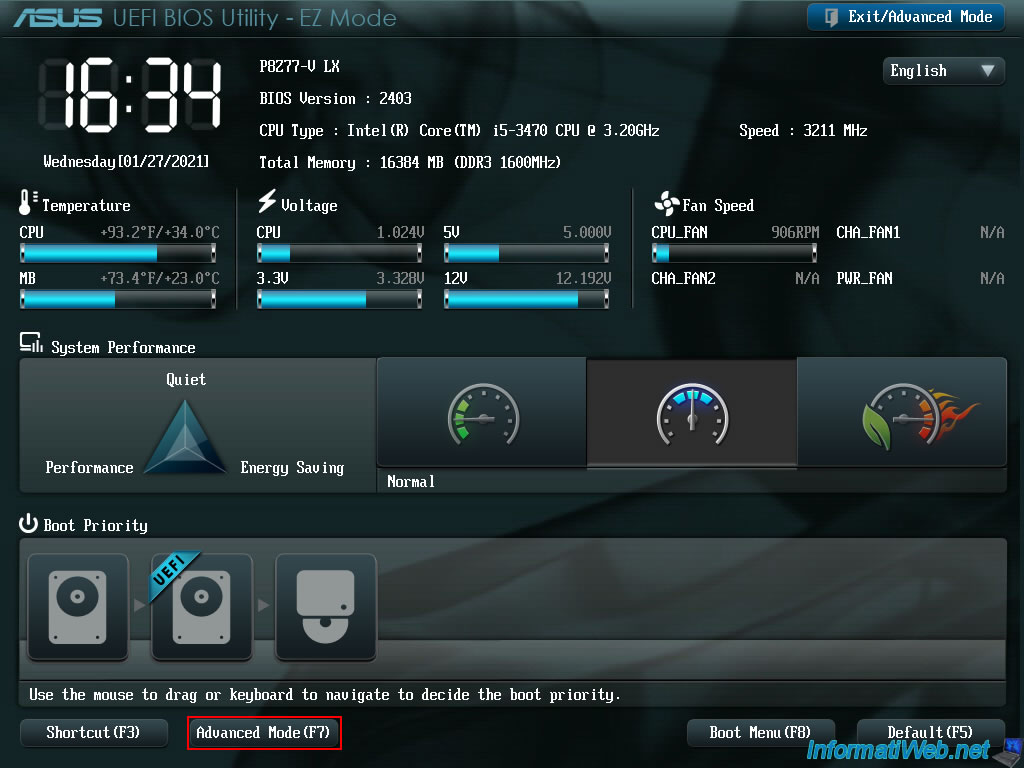
Confirmez en cliquant sur OK.
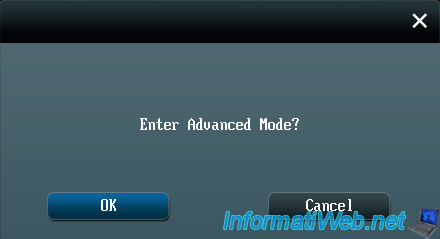
Une fois dans le mode avancé du BIOS, allez dans la section "Boot", sélectionnez l'option "Bootup Numlock State" et appuyez sur Enter.
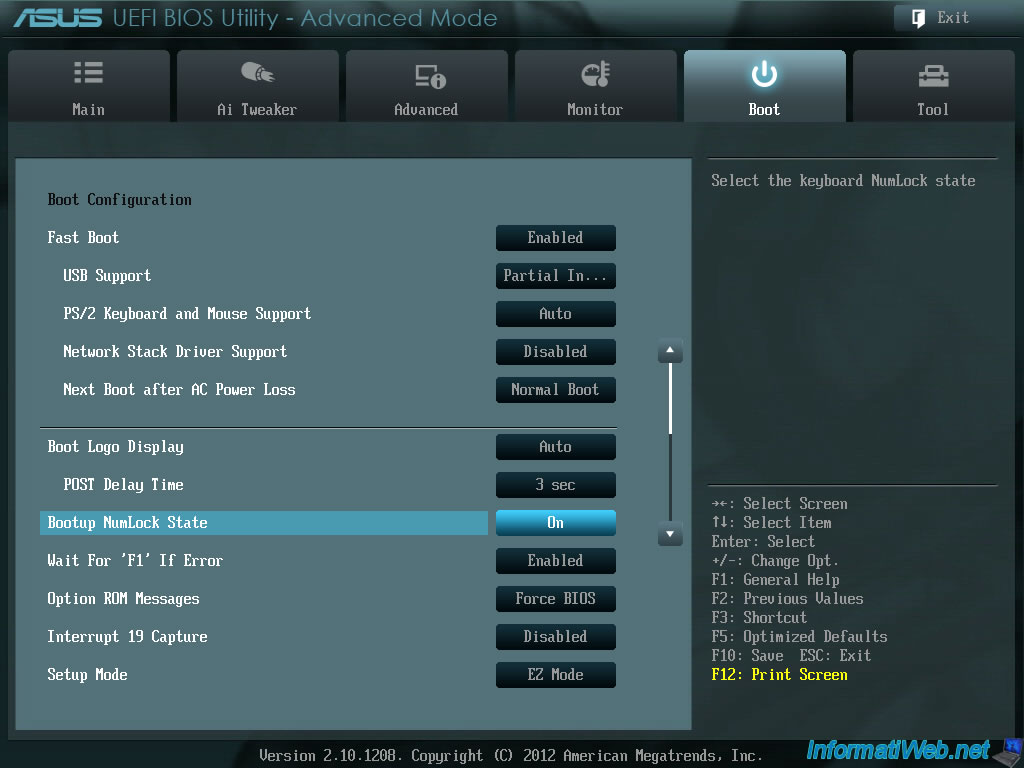
Sélectionnez "On" et appuyez sur Enter.
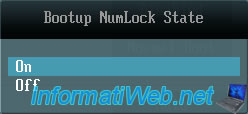
Ensuite, enregistrez les modifications en appuyant sur la touche "F10".
2. BIOS UEFI Asus (jaune/gris)
Si vous avez une carte mère Asus plus récente (comme la "Asus Z97 Pro Wi-Fi ac", par exemple), alors vous aurez un BIOS jaune et gris comme celui ci-dessous.
Dans ce cas, appuyez sur la touche "Suppr", "Del" ou "Delete" au démarrage de votre ordinateur pour rentrer dans ce BIOS.
Ensuite, cliquez sur "Advanced Mode (F7)" en bas à droite.
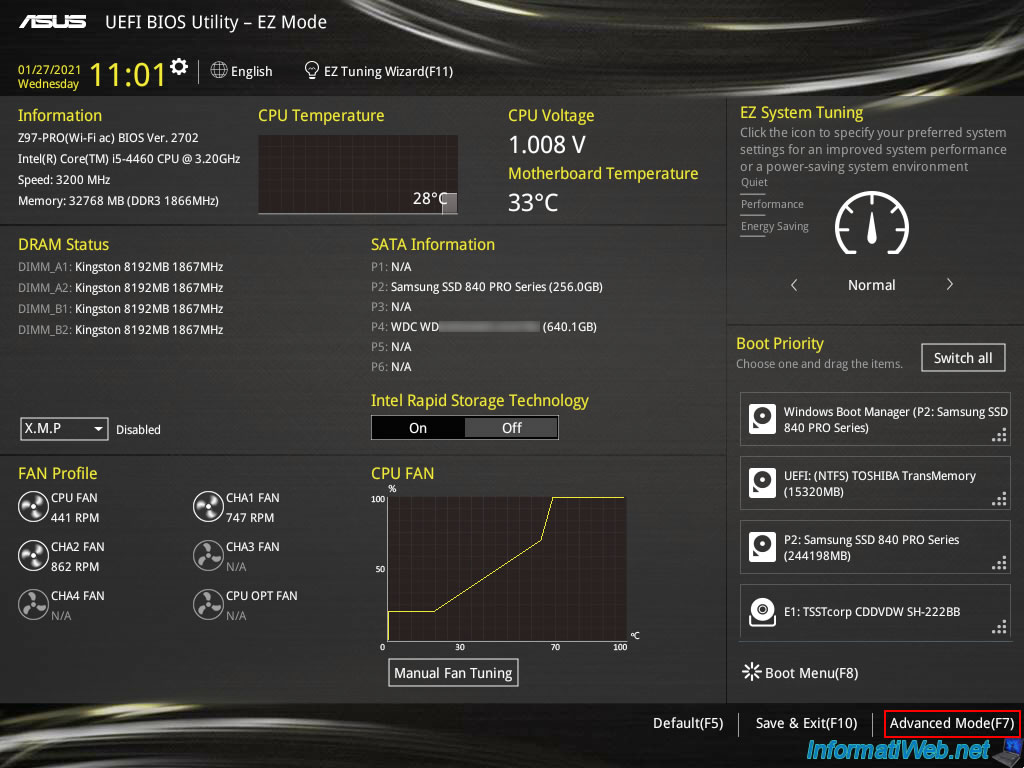
Une fois en mode avancé, allez dans l'onglet "Boot" et repérez l'option "Boot up Numlock State".
Changez sa valeur en "Enabled" pour activer le pavé numérique au démarrage de votre ordinateur.
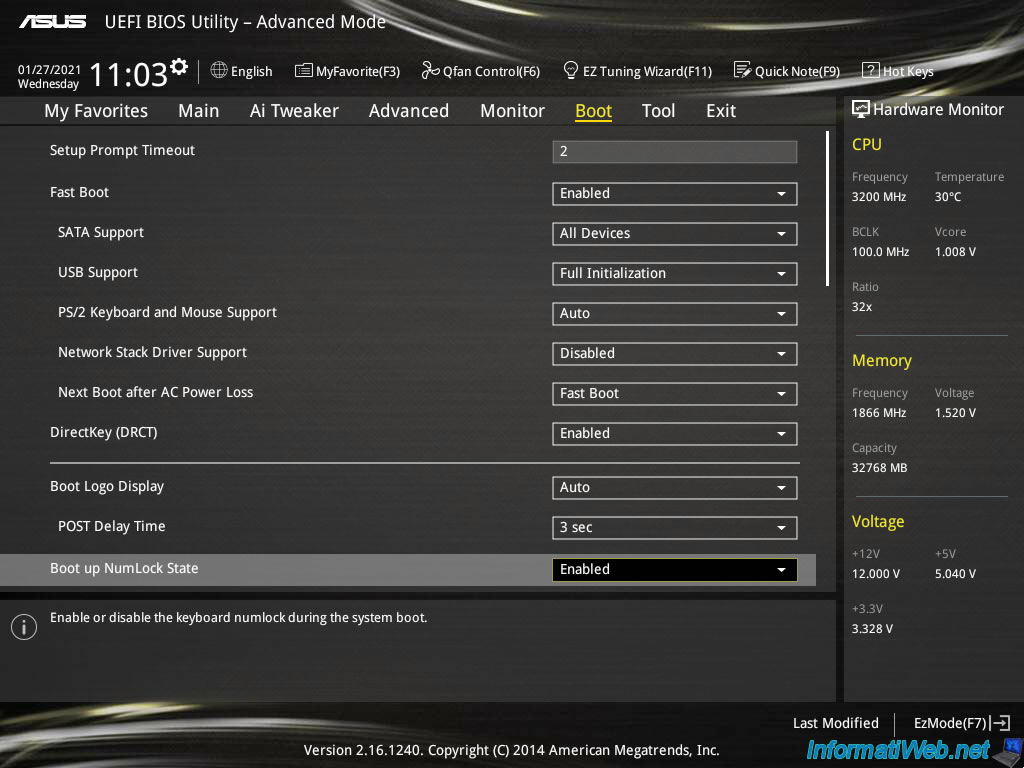
3. BIOS MSI (American Megatrends)
Si vous avez un PC portable MSI, alors appuyez sur la touche "Delete" du clavier au démarrage de l'ordinateur pour rentrer dans le BIOS.
Dans le cas des PC portables MSI, il s'agit d'un BIOS "American Megatrends, Inc" ressemblant à ceci.
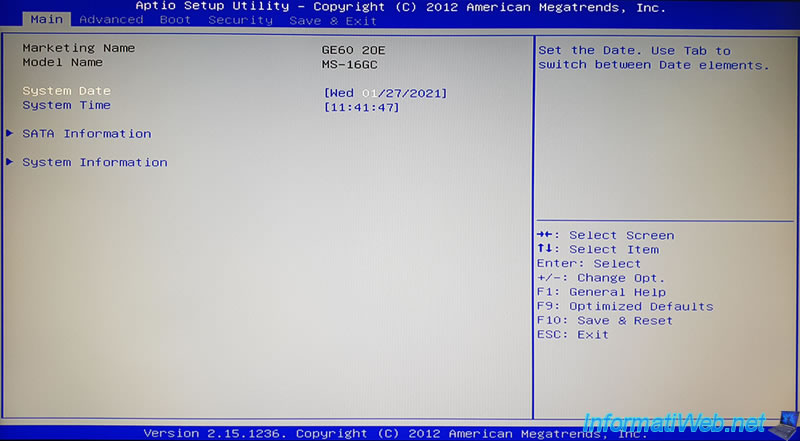
Pour activer le pavé numérique au démarrage de votre PC portable MSI, allez dans l'onglet "Boot" et sélectionnez l'option "Bootup Numlock State".
Ensuite, appuyez sur Enter pour modifier sa valeur.
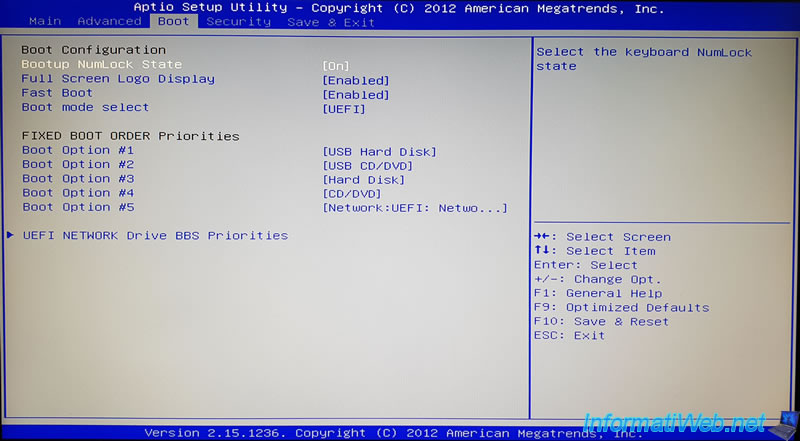
Sélectionnez "On" et appuyez sur Enter pour valider.
Ensuite, appuyez sur F10 pour sauvegarder les changements.

Partager ce tutoriel
A voir également
-

BIOS 6/8/2015
Créer et configurer un RAID 0, 1, 5, ... (Intel)
-

BIOS 23/8/2013
Démarrage programmé via événement RTC (ou alarme)
-

BIOS 9/11/2021
Faire une impression d'écran dans un BIOS Asus récent
-

BIOS 2/1/2024
Flasher le BIOS de sa carte mère Asus ROG (via Asus EZ Flash 3)

Vous devez être connecté pour pouvoir poster un commentaire